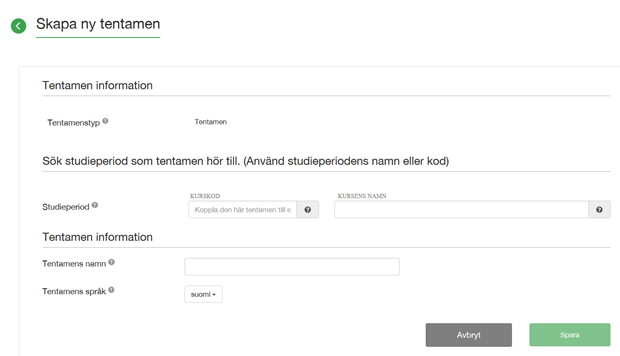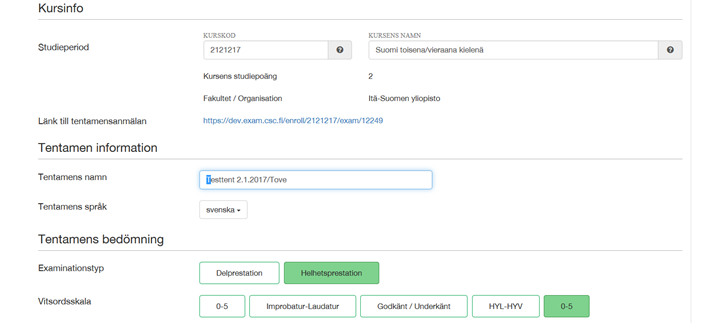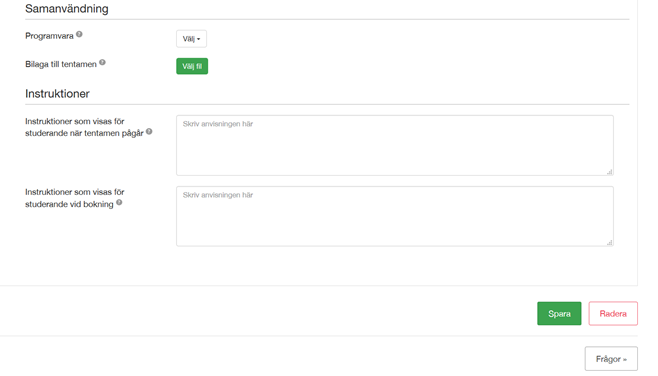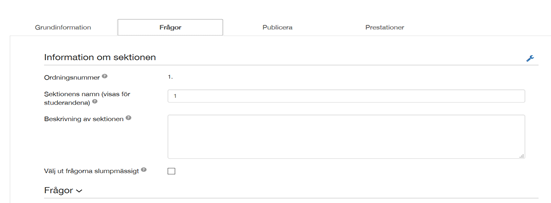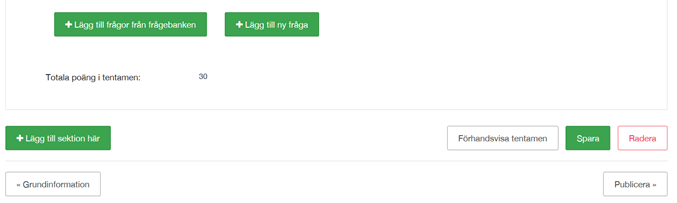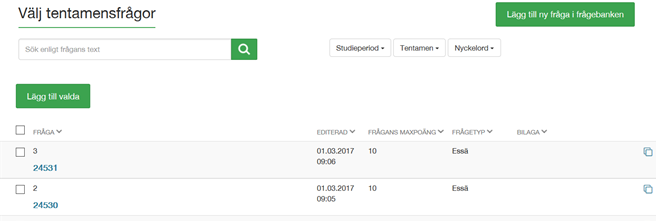...
Skapa ny tent
Välj den kurs/studieperiod som tentamen är kopplad till utgående från kursnamn eller kod Studieperioden hittas då man skriver in de första bokstäverna. De övriga fälten fylls i automatiskt.
Klicka på Spara-knappen.
Fyll i tentamens grundinformation
Se information i tabellen nedan
Länken skapas automatiskt. Kan ges åt studenterna. Vid allmän tentamen (dvs inte personlig) kan de också söka fram tenten på tentens eller lärarens namn. Vid personlig tent skickas länken automatiskt åt studenten den skapats för.
Personen bör ha lärarroll i Exam – om läraren inte hittas i systemet, be hen logga in i system.
Bilaga i word-, pdf- eller bildformat
Komplettera tentamens grunduppgifter enligt instruktionerna nedan:
Tentamens grundinformation
* Obligatoriska:
| Tentamens namn* | T.ex. kursens namn och period/år. (Notera att flera tenter förstås kan skapas till samma studieperiod, så ge entydigt namn på tenten). För personliga tenter rekommenderas kursens namn + studentens namn eller matrikelnummer + ex. period/år (så att läraren själv så enkelt som möjligt vet vad det är för tent). | ||
| Tentamens språk: | Välj finska, svenska, engelska eller tyska | ||
| Examinationstyp | Välj om det är del- eller helhetsprestation | ||
| Vitsordsskala | Välj 0-5 eller godkänd/underkänd | ||
| Ansvarslärare/huvudansvariga tentatorer | Om en annan person ska ha alla rättigheter till tenten (redigering av tent, bedömning, ge vitsord), lägg till hen här. (Personen bör ha lärarroll i Exam – om läraren inte hittas i systemet, be hen logga in i system) | ||
| Bedömare | Om en annan person ska ha rätt att bedöma tenten, lägg till hen här. Personen ser tentprestationer och kan bedöma svara, men endast tentator kan editera tenten och ge vitsord för tenten. Personen kan också läggas till i efterkott. (Personen bör ha lärarroll i Exam – om läraren inte hittas i systemet, be hen logga in i esystem) | ||
| Program : | Kryssa för den programvara som behövs för tentamenssvar (beror på tillgången i tentutrymmena, ev. kan du inte välja något alls). | ||
| Bilaga till tentamen | Man kan bifoga en bilaga (ex. artikel, formelsamling men INTE webblänkar) till tentamen. OBS! dessutom kan varje fråga förses med en bilaga. Tillåtna format: pdf, word, bild | ||
| Instruktioner som visas för studerande när tentamen pågår | Skriv de instruktioner som är ämnade för studenten under tenten, t.ex. hur många av frågorna studenten bör besvara. MODELL: Tentamen består av 5 flervalsuppgifter och 3 essäfrågor. Besvara alla flervalsuppgifter och 2 av essäfrågorna. Kom ihåg att reservera tid för den sista tillämpade essäfrågan. | ||
| Instruktioner som visas för studerande vid bokning | Skriv vid behov instruktioner som hör till tentamensbokningen. MODELL Reservera plats i utrymmet X. Eller ge närmare info om tenten, så att studenterna vet att de bokar rätt tent. |
Du behöver inte spara!
Lägg till frågor i tentamen och lotta ut frågor slumpmässigt
Klicka på fliken Frågor
Kryssa för Välj ut frågorna slumpmässigt om du vill att frågorna i sektionen ska lottas/slumpas åt studenterna.
OBS! Du kan kryssa för detta först då det finns minst två frågor i sektionen. Alla frågor bör ge samma poäng.
OBS ang. Sektion = kan vara ex. tematik, ”A”, bokens namn etc. Frågor slumpas från en sektion (dvs. man kan slumpa 2 frågor ur sektion A och 1 fråga från sektion B).
Sidan bryts mellan varje sektion i tenten – om du vill ha alla frågor på en sida i tenten, sätt dem i samma sektion.
Du kan lägga till antingen en ny fråga (se kapitel 3) eller en fråga från frågebanken.
Då du klickar för att lägga till frågor från frågebanken öppnas lista över frågor (se nedan).
Sortera vid behov frågorna på Studieperiod/Tentamen/Nyckelord.
Kryssa för de frågor du vill lägga till.
Rulla ned för att spara eller avbryta.
Spara och förhandsvisa tentamen
När du fyllt i den information som krävs så kan du förhandsgranska tentamen med knappen Förhandsvisa i nedre kanten. Vyn är i stora drag sådan som studeranden ser vid tentamenstillfället.
Om utlottning av frågor är aktiverat, så syns endast den utlottade frågan i vyn för förhandsgranskning (dvs. om du lottar ut frågar, klicka förhandsgranska flera gånger för att se olika studentvyer).
Då du sparat tenten, men inte ännu publicerat den, syns den under fliken Utkast på Arbetsbordet.